Vytváření elektronických kopií obrázků nebo dokumentů vyžaduje skenování. Zařízení a software pro tento účel tvoří samostatnou pobočku výpočetní techniky. Spojením tiskáren a skenerů byla vytvořena nová třída digitálních zařízení - multifunkčních zařízení (MFP). Chcete-li vytvořit vysoce kvalitní kopii fotografie a dešifrovat dokument přijatý během operace skeneru, potřebujete program pro skenování, který pracuje s různými typy zařízení a vytvoří finální soubor v libovolném formátu, který uživatel potřebuje.
Co je program pro skenování
Software potřebný pro práci se skenerem by měl uživateli usnadnit práci s různými typy surovin, podporovat práci se všemi hlavními značkami skenerů, multifunkčními zařízeními, zajistit výběr požadovaného formátu, kvality, velikosti konečného souboru. Část těchto vlastností je poskytována standardními nástroji operačního systému Windows. Existují programy třetích stran, které mohou konvertovat naskenovaný materiál do grafického nebo PDF formátu. Nejcennější ze všech nástrojů jsou programy pro rozpoznávání textu.
Pravidelné nástroje systému Windows
Operační systém Windows má zabudované funkce pro práci se skenovacími zařízeními. Obsahuje standardní ovladače pro většinu těchto zařízení od různých výrobců. Volba modelu se provádí při odkazování na nástroje pro skenování. Jeho dostupnost můžete zkontrolovat otevřením „Správce zařízení“, oddíl „Zařízení pro zpracování obrazu“. Pokud se vaše zařízení nenachází v seznamu dostupných zařízení, musíte jej stáhnout z Internetu a nainstalovat. Pro vstup do režimu skenování musíte:
- Klikněte na Start-> Ovládací panely-> Skenery a fotoaparáty;
- klikněte na ikonu zařízení nebo na odpovídající název ovladače;
otevře se okno průvodce, který pracuje s digitálním fotoaparátem nebo skenerem, klepněte na tlačítko "Další"; - v případě potřeby lze provést jemné nastavení kliknutím na tlačítko „Nastavit“ pro výběr jasu, kontrastu, rozlišení obrazu;
- vyberte typ obrazu pro předběžné posouzení výsledku klikněte na Zobrazit;
- po kliknutí na tlačítko „Další“ v novém okně vyberte název konečného souboru, jeho umístění;
- Dalším stisknutím tlačítka „Další“ se spustí proces skenování.
Počínaje Windows 7 byla vylepšena standardní funkce programu pro práci se skenovacími zařízeními a kombinována s faxovým tiskem. Chcete-li zahájit práci, musíte vybrat „Správce zařízení“ -> „Zařízení pro zpracování obrazu“ -> „Faxy a skenování“ -> „Nové skenování“. Další kroky pro nastavení, zobrazení náhledu, spuštění procesu a uložení výsledků jsou podobné těm, které byly uvedeny výše.
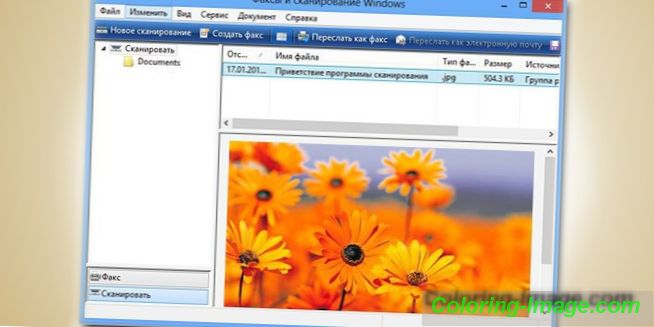
Programy pro skenování dokumentů v jednoduchém grafickém souboru
Specializované skenovací programy jsou zaměřeny nejen na získání kvalitních kopií originálů, ale také na jejich práci s uživateli různých úrovní vzájemného porozumění s počítači. Chcete-li získat jednoduchou kopii jako grafický soubor, musíte:
- stáhnout, nainstalovat a spustit program;
- vyberte model vašeho multifunkčního zařízení, vložte do něj originální obrázek;
- klikněte na tlačítko "Skenovat";
- program v dialogovém režimu nabídne výběr typu souboru obrázku, umístění uložení a možnosti dalších akcí s výsledkem
Program skenování ve formátu PDF a digitalizace dokumentů
Stávající programy mohou nejen skenovat obraz, ale také podniknou všechny potřebné kroky k jeho zpracování. Současně je možné ručně nastavit rychlé automatické podávání velkého počtu stránek a ukládat je ve formátu PDF. Pohodlí tohoto formátu je vysvětleno širokou škálou možných manipulací s digitalizovanými dokumenty, včetně:
- automatická orientace stránky;
- škálování a polohování;
- počítadlo dokumentů;
- vytvoření hesla;
- přeskupování, zlepšování kvality
- požadovaná velikost výstupního souboru;
- skupinové korekční operace - oříznutí, kontrast a další operace.

Nástroj pro skenování fotografií
Profesionální zpracování fotografií vyžaduje nástroje s velkým počtem nastavení pro rozlišení, barvy, odstíny. Jedním z nejlepších rozhraní pro skenování fotografických materiálů je nástroj ControlCenter. Poskytuje možnost zpracovávat fotografie, jednostranné a oboustranné dokumenty, ukládat je ve formátu JPEG, PDF. Tento nástroj pracuje se všemi verzemi systému Windows. Výsledek je možné přímo odeslat z e-mailu.
Jak program pro skener
Princip skeneru je založen na rozdílu odraženém snímaným povrchem světelného toku od silného světelného zdroje. Odrazený signál přes hranol padá na fotosenzitivní prvek, který určuje charakteristiku obrazu tohoto bodu. Čím vyšší je rozlišení, tím lepší bude kopie. Program skeneru přijímá signál o každém bodu naskenovaného obrazu, převádí jej na digitální kód, ukládá data pro každý bod v paměti počítače.
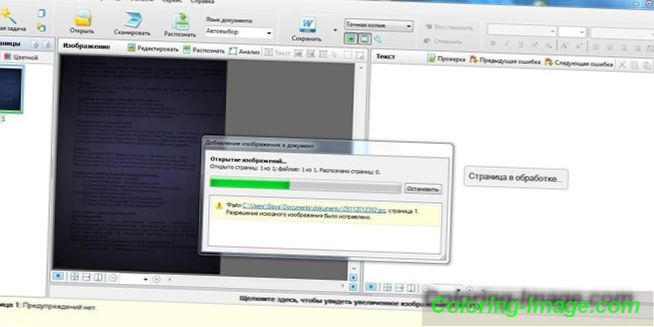
Rozhraní pro skenování
Pro standardizaci procesu rozpoznávání vzorů skenery v roce 1992 byl navržen standard TWAIN (anglicky "two"). Poskytuje vynikající příležitost pro sladění funkcí počítače a skeneru. Od roku 2000 byl zaveden standard pro jejich interakci s operačním systémem Windows, který se nazývá WIA (Windows Image Acquisition). Od TWAIN se liší tím, že podporuje základní funkce skenování a náhledu. Jeho výhodou je podpora všech typů skenovacích zařízení a verzí Windows.
Profesionální průmyslové skenery používají grafické rozhraní ISIS (anglický obraz a specifikace skeneru), které obsahuje další efekty. Operační systém Linux používá zjednodušený dialog s možností přístupu k multifunkčnímu zařízení prostřednictvím sítě založené na standardu SANE (Scanner Access Now - snadný přístup ke skeneru). Při práci s konvenčním skenerem nebo multifunkčním zařízením je vhodnější rozhraní TWAIN, pro práci s fotoaparátem je vhodnější použít standard WIA.
Která aplikace lépe skenuje dokumenty
Volba aplikace pro práci se skenerem závisí na vašich potřebách. Jednoduché kopírování dokumentů s uložením ve formátu PDF nebo poštou může provádět libovolný svobodný software pro skenování. Mnoho volných tesseract založených OCR systémů s rozpoznáním textu. Pokud potřebujete zpracovat dokument, který má složité formátování při zachování jeho struktury, odstranění nepotřebných stínů nebo chyb bude vyžadovat výkonný systém FineReader.
ABBYY FineReader 10 Home Edition
ABBYY FineReader 10 Home Edition je nejznámější, populární a výkonný program pro skenování a rozpoznávání textu. S jeho pomocí jsou řešeny následující úkoly:
- přenos jakéhokoliv materiálu do elektronické podoby se zachováním typu a struktury;
- zasílání výsledků práce e-mailem nebo zveřejňováním na internetu;
- pořizování obrazu ze snímacího zařízení, multifunkčního zařízení, digitálního fotoaparátu nebo mobilního telefonu s vestavěnou kamerou;
- přesné rozpoznání, zachování formátování dokumentů;
- Rozpoznávání digitálních obrazů;
- vysoká kvalita rozpoznávání, uložení v textovém formátu, který je pro vás vhodný;
- podpora 178 jazyků, včetně cyrilice;
- Program je placen, ale po registraci je zkušební doba.

OCR CuneiForm - převod naskenovaného materiálu do tištěného souboru
Jeden z nejlepších nástrojů rodiny OCR (anglické optické rozpoznávání znaků - optické rozpoznávání znaků) je CuneiForm. Jedná se o systém rozpoznávání textu a fragmenty textu v grafických souborech. Velkou výhodou je schopnost pracovat s jakýmkoliv typem tiskových výrobků, psaných dokumentů, špatných fotokopií. Program používá jedinečné algoritmy, má vestavěný testovací editor, který uživateli umožní:
- práce s tabulkami libovolného formátu, struktury nebo hierarchie;
- automatická nebo ruční fragmentace textu;
- identifikuje více než 20 nejběžnějších jazyků;
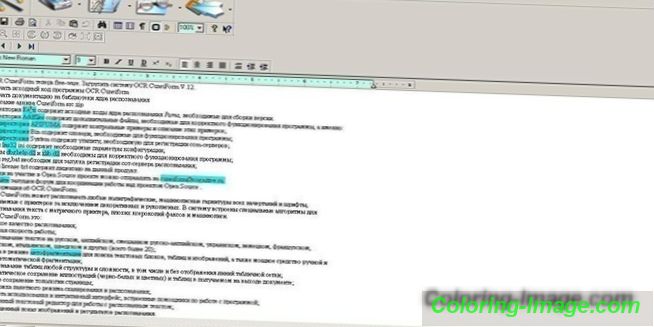
Scanner program pro vysoce kvalitní textovou interpretaci Scanitto Pro
Mezi programy pro práci se skenovaným materiálem patří nástroje, jejichž směr je zřetelně označen. Navrhovaný program Scanitto Pro má jednoduché nastavení, intuitivní rozhraní, pracuje s mnoha modely skenerů. Má schopnost uložit výsledek práce v libovolném formátu, jako je PDF, BMP, JPG, TIFF, JP2 nebo PNG. Jeho hlavním účelem je však dekódovat komplexní texty do formátů DOCX, RTF, TXT. Tento nástroj je implementován na ovladači skeneru TWAIN, což zajišťuje vysokou kvalitu finálního materiálu.

ScanLite pro velké objemy dokumentů
Pro práci s velkým počtem jednotných dokumentů, které vyžadují zpracování se stejným nastavením, je k dispozici nástroj ScanLite. Má více než 25 nastavení, ke kterým je přístup v jednom okně. Chcete-li zahájit proces, klepněte na tlačítko „Skenovat dokumenty“ a vyberte místo, kde bude práce uložena. Automaticky lze nastavit kvalitu a velikost souborů, zmenšovat jejich velikost pro odesílání e-mailem.

Zdarma PaperScan
Zdarma ke stažení, zdarma a s dobrou funkčností je nástroj PaperScan. Nevyžaduje výkonný počítač, má malou velikost, podporuje velké množství modelů skenerů, multifunkčních zařízení. Program pracuje s vybavením na rozhraní TWAIN a WIA, poskytuje vysoce kvalitní skenování. Jeho hlavními rysy jsou:
- automatické podávání;
- mazání stop po děrování;
- černobílý režim a zpracování barevných fotografií a obrázků;
- úpravy jasu, kontrastu a dalších vlastností;
- Tam je galerie efektů pro obrazy.

Windows kompatibilní WinScan2PDF nástroj
Pro rychlou práci ve všech verzích systému Windows je vhodný přenosný a bezplatný nástroj WinScan2PDF. Pracuje rychle, převádí dokumenty přímo do souboru PDF. Jeho hlavními výhodami jsou:
- Automatické skenování a převod dat do vícestránkového formátu PDF;
- uložit všechny stránky do jednoho souboru.
- schopnost vytvářet dokumenty z velkého počtu zdrojových stránek.

VueScan s velkým počtem podporovaných modelů skenerů
Použijte všechny funkce nástroje pro skenování zařízení VueScan. Poskytne možnost nastavení hardwaru pro skenování, korekci barev, dávkové skenování. Rozhraní VueScan podporuje více než 100 typů filmů, což usnadňuje práci s negativy a diapozitivy. K dispozici je přímý výběr masky, ruční nastavení barevných komponent. Můžete vytvořit individuální profil, uložit všechna potřebná nastavení. VueScan může pracovat současně s více skenery pomocí centralizované správy.

RiDoc s možností konvertovat dokumenty ve formátu obrazu
Pomocí RiDoc je možné skenovat s použitím výsledku na předem určenou velikost, která je výhodná při kompilaci velkých adresářů. Tento nástroj funguje skvěle se skenery HP a Canon a je schopen:
- práce s podáváním papírových dokumentů v automatickém režimu;
- vytváření galerií naskenovaných materiálů;
- export dokumentů do grafických formátů pomocí virtuální tiskárny RiDoc;
- překrytí vodoznaku (vodoznak);
- výsledky uložte do grafických formátů tiff, bmp, jpeg, png;
- export elektronických verzí do MS Word a PDF souboru.
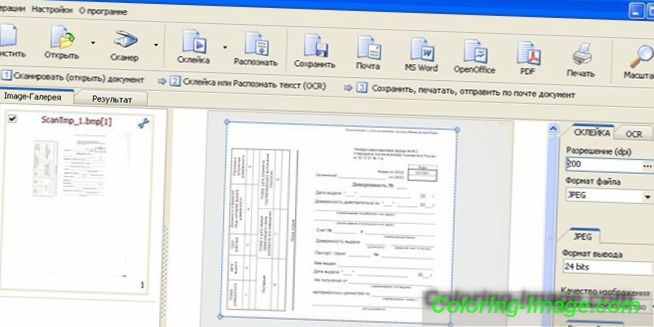
Vícejazyčný software pro skener NAPS2
Nástroj NAPS2 je zcela bezplatná aplikace, která neobsahuje rušivé reklamy pro mnoho bezplatných produktů nebo nechtěných softwarových modulů. Poskytne operaci jedním kliknutím s jednoduchým nastavením profilů pro různá zařízení. Jeho výhodami jsou:
- funkce ukládání s PDF, JPEG, PNG, vícestránkovými TIFF a dalšími formáty;
- kompatibilní se standardy WIA a TWAIN;
- snadné nastavení všech potřebných parametrů - DPI, velikost stránky, barevná hloubka.
- čtení ze skleněných desek, automatický podavač (ADF), duplexní podpora;
- Optické rozpoznávání znaků (OCR) v libovolném ze 100 jazyků.

Scan Corrector A4
V podnikání je často nutné kopírovat nebo ukládat kopie digitálních dokumentů formátu A4. V tomto případě je vhodné použít Scan Corrector A4. Pokud je zdrojový soubor nekvalitní, je nutné stránku před dešifrováním vyčistit. Tento nástroj to udělá bez použití grafického editoru. Nástroj navíc obsahuje:
- ukládání a tisk naskenovaných obrazů;
- schopnost důsledně přijímat více kopií;
- vysokorychlostní skenování a ukládání dokumentů v libovolném formátu;
- volba přirozených barev nebo stupňů šedi;
- nastavení obrazu.

Výhody a nevýhody programu skenování dokumentů a fotografií
ABBYY FineReader 10 Home Edition je vlajkovou lodí softwaru pro skenování, má mnoho nastavení. Tento profesionální program má své klady a zápory. Minus - placená verze s úvodním obdobím dvou týdnů nebo limitem 55 naskenovaných stránek. Pros:
- rozpozná texty na obrázcích;
- podporuje automatický dávkový režim;
- jasná interpretace textů;
- rozpoznává všechny jazyky;
- umožňuje skenovat obrázky, texty, fotografie nízké kvality.
Program pro práci se skenerem CuneiForm OCR má následující výhody:
- nástroj je zdarma;
- text je upraven pomocí slovníků;
- dešifruje neštandardní obrazy;
- zachovává strukturu a formátování textů.
Nevýhody:
- v textu jsou chyby;
- podpora 24 jazyků.
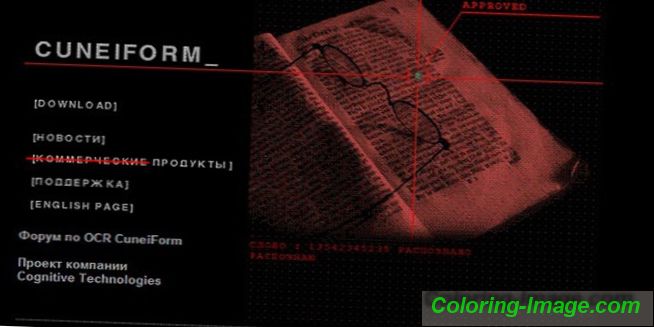
Speciální program pro Windows WinScan2PDF má jednu nevýhodu - text je uložen pouze ve formátu dokumentu. Pros:
- rychlé dekódování textů;
- minimalistické, uživatelsky příjemné rozhraní.
Volný nástroj SimpleOCR má minus - neexistuje ruská podpora. Pros:
- správný provoz s vysokou přesností;
- odstraňuje šum z grafiky;
- Úprava přijatých textů.
Freemore OCR je bezplatný, snadno použitelný nástroj, jehož nevýhodou je stažení jazyka pro dešifrování ruských textů. Existuje několik výhod:
- šifruje a dešifruje soubory;
- poskytuje pohled na vlastnosti dokumentu;
- jednoduché rozhraní;
- správný výsledek;
- pracuje současně s více skenovacími zařízeními.

Video
Recenze
Gennadij, 47 let
Pro skenování dokumentů používám aplikace sady Microsoft Office. Líbí se mi možnost náhledu výsledku. Při práci s vícestránkovými dokumenty, jako jsou pasy, certifikáty a jiné osobní dokumenty velkého počtu lidí, stiskněte tlačítko Skenovat a vše funguje.
Alexey, 33 let
Vážný přístup k podnikání vyžaduje kompetentní práci ve všech oblastech. Při práci s grafickými informacemi je vyžadován kvalitní univerzální software. Myslím, že nejlepší dnes je FineReader. S vědomím, že všichni zaměstnanci používají tento nástroj, je možné od nich požadovat kvalitní výsledek.